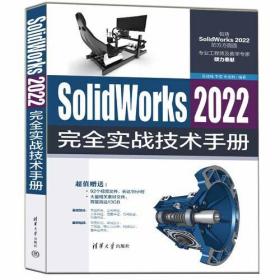
SolidWorks 2022完全实战技术手册
¥ 62.37 6.3折 ¥ 99 全新
库存2件
作者黄建峰 李·B 史延枫
出版社清华大学出版社
出版时间2022-10
版次1
装帧其他
货号607 12-23
上书时间2024-12-23
- 在售商品 暂无
- 平均发货时间 24小时
- 好评率 暂无
- 最新上架
商品详情
- 品相描述:全新
图书标准信息
- 作者 黄建峰 李·B 史延枫
- 出版社 清华大学出版社
- 出版时间 2022-10
- 版次 1
- ISBN 9787302614081
- 定价 99.00元
- 装帧 其他
- 开本 16开
- 纸张 胶版纸
- 页数 412页
- 字数 0.85千字
- 【内容简介】
- 照由浅入深、循序渐进的方式,讲解软件的新特性和操作方法,使读者能够快速掌握SolidWorks软件的设计技巧。 对于SolidWorks软件的基础应用,《SolidWorks 2022完全实战技术手册》内容讲解得非常详细。通过实例和方法的有机统一,使本书内容既有操作上的针对性,也有方法上的普遍性。《SolidWorks 2022完全实战技术手册》图文并茂,讲解深入浅出、繁就简、贴近工程,把众多专业和软件知识点有机地融合到每章的具体内容中。《SolidWorks 2022完全实战技术手册》的体例结构生动而不涩滞,内容编排张驰有度,实例叙述实用而不浮烦,能够开拓读者思路,提高读者阅读兴趣,使其掌握方法,提高对知识综合运用的能力。 通过对《SolidWorks 2022完全实战技术手册》内容的学习、理解和练习,能使读者真正具备SolidWork设计者的水平和素质。《SolidWorks 2022完全实战技术手册》既可以作为院校机械CAD、模具设计、数控加工、产品设计等专业的教材,也可以作为对制造行业有浓厚兴趣的读者自学的教程。
- 【目录】
-
第1章 SolidWorks 2022软件操作入门
1.1 SolidWorks 2022概述 ·001
1.1.1 SolidWorks 2022新增功能介绍 001
1.1.2 SolidWorks 2022用户界面 002
1.1.3 SolidWorks 2022文件管理 003
1.2 选择对象 ·007
1.2.1 选中并显示对象 007
1.2.2 对象的选择 008
1.3 键鼠应用技巧 012
1.3.1 键鼠快捷键 012
1.3.2 鼠标笔势 013
动手操作——利用鼠标笔势绘制草图 ·014
1.4 参考几何体 016
1.4.1 基准面 016
动手操作——创建基准面 ·018
1.4.2 基准轴 019
动手操作——创建基准轴 ·020
1.4.3 坐标系 021
动手操作——创建坐标系 ·021
1.4.4 点 022
动手操作——创建点 ·022
1.5 入门案例:阀体零件设计 023
第2章 基本草图的绘制
2.1 SolidWorks 2022草图环境 028
2.1.1 SolidWorks 2022草图界面 028
2.1.2 草图绘制方法 028
2.1.3 草图约束信息 029
2.2 绘制草图基本曲线 ·031
2.2.1 直线与中心线 031
动手操作——利用“直线”“中心线”工具绘制直线、圆弧图形 032
2.2.2 圆与周边圆 034
动手操作——利用“圆”和“周边圆”工具绘制草图 035
2.2.3 圆弧 038
2.2.4 椭圆与部分椭圆 039
动手操作——利用“圆弧”“椭圆”“椭圆弧”工具绘制草图 040
2.2.5 抛物线与圆锥双曲线 042
2.3 绘制草图高级曲线 ·043
2.3.1 矩形 043
2.3.2 槽口曲线 044
2.3.3 多边形 046
2.3.4 样条曲线 046
2.3.5 圆角 047
2.3.6 倒角 047
2.4 综合实战 ·048
第3章 草图编辑与变换操作
3.1 草图编辑工具 051
3.1.1 剪裁实体 051
动手操作——绘制拔叉草图 ·051
3.1.2 延伸实体 053
3.1.3 分割实体 054
3.1.4 线段 054
动手操作——创建线段 ·054
3.2 草图变换工具 056
3.2.1 等距实体 056
动手操作——绘制连杆草图 ·056
3.2.2 复制实体 058
3.2.3 镜向实体 060
动手操作——绘制对称的零件草图 ·061
3.2.4 旋转实体 062
3.2.5 缩放实体比例 062
3.2.6 伸展实体 062
3.2.7 草图阵列 063
动手操作——绘制槽孔板草图 ·064
动手操作——绘制法兰草图 ·065
3.3 由实体和曲面转换草图 067
3.3.1 转换实体引用 067
动手操作——转换实体引用 ·067
3.3.2 侧影实体 068
3.3.3 交叉曲线 068
3.4 综合实战 ·069
3.4.1 案例一:绘制花坛轮廓草图 069
3.4.2 案例二:绘制摇柄草图 071
第4章 草图约束
4.1 草图几何约束 074
4.1.1 几何约束类型 074
4.1.2 添加几何关系 075
4.1.3 显示/删除几何关系 ·076
动手操作——几何约束在草图中的应用 ·077
4.2 草图尺寸约束 079
4.2.1 尺寸约束类型 080
4.2.2 尺寸修改 081
动手操作——尺寸约束在草图中的应用 ·081
4.3 插入尺寸 ·085
4.3.1 草图数字输入 085
4.3.2 添加尺寸 085
动手操作——绘制扳手草图 ·086
4.4 草图捕捉工具 088
4.4.1 草图捕捉 088
4.4.2 快速捕捉 089
4.5 完全定义草图 090
4.6 爆炸草图 ·091
4.7 综合实战案例 092
4.7.1 案例一:绘制吊钩草图 092
4.7.2 案例二:绘制转轮架草图 094
第5章 3D草图与空间曲线
5.1 认识3D草图 ·096
5.1.1 3D空间控标 ·096
5.1.2 绘制3D直线 ·097
动手操作——绘制零件轴侧视图 ·098
5.1.3 绘制3D点 ·101
5.1.4 绘制3D样条曲线 ·102
5.1.5 曲面上的样条曲线 102
5.1.6 3D草图基准平面 ·103
动手操作——插入基准平面绘制3D草图 105
5.1.7 编辑3D草图曲线 ·106
动手操作——手动操作3D草图 106
动手操作——利用草图程序三重轴
修改草图 ·107
5.2 曲线工具 ·108
5.2.1 通过XYZ点的曲线 ·109
动手操作——输入坐标点创建空间
样条曲线 ·110
5.2.2 通过参考点的曲线 110
5.2.3 投影曲线 111
动手操作——利用投影曲线命令创建
扇叶曲面 ·112
5.2.4 分割线 115
动手操作——以【交叉点】类型
分割模型 ·118
5.2.5 螺旋线/涡状线 ·119
动手操作——创建螺旋线 ·120
5.2.6 组合曲线 121
5.3 综合实战:音箱建模 ·121
第6章 创建基本实体特征
6.1 特征建模基础 134
6.2 拉伸凸台/基体特征 135
6.2.1 【凸台-拉伸】属性面板 135
6.2.2 拉伸的开始条件和终止条件 136
动手操作──创建键槽支撑件 ·138
6.3 旋转凸台/基体特征 140
6.3.1 【旋转】属性面板 141
6.3.2 关于旋转类型与角度 141
6.3.3 关于旋转轴 141
动手操作──创建轴套零件模型 ·142
6.4 扫描凸台/基体特征 143
6.4.1 【扫描】属性面板 143
6.4.2 扫描轨迹的创建方法 143
6.4.3 带引导线的扫描特征 144
动手操作──麻花绳建模 ·144
6.5 放样/凸台基体特征 146
6.5.1 创建带引导线的放样特征 146
6.5.2 创建带中心线的放样特征 146
动手操作──扁瓶造型 ·147
6.6 边界/凸台基体特征 149
6.7 综合实战——矿泉水瓶造型 ·150
6.7.1 创建瓶身主体 150
6.7.2 创建其他细节特征 151
第7章 创建高级实体特征
7.1 形变特征 ·159
7.1.1 自由形 159
动手操作——自由形形变操作 ·159
7.1.2 变形 161
动手操作——变形操作 ·162
7.1.3 压凹 165
动手操作——压凹特征的应用 ·165
7.1.4 弯曲 167
动手操作——弯曲特征的应用 ·167
7.1.5 包覆 170
7.1.6 圆顶 170
动手操作——圆顶工具的应用 ·171
7.2 扣合特征 ·175
7.2.1 装配凸台 175
7.2.2 弹簧扣 176
7.2.3 弹簧扣凹槽 176
7.2.4 通风口 177
7.2.5 唇缘/凹槽 ·178
动手操作——设计塑件外壳 ·178
7.3 综合实战:轮胎与轮毂设计 ·182
7.3.1 轮毂设计 183
7.3.2 轮胎设计 187
第8章 创建工程特征
8.1 创建倒角与圆角特征 ·192
8.1.1 倒角 192
8.1.2 圆角特征 193
动手操作──创建螺母零件 ·194
8.2 创建孔特征 195
8.2.1 简单直孔 195
8.2.2 高级孔 196
8.2.3 异形孔向导 197
动手操作──创建零件上的孔特征 ·197
8.2.4 螺纹线 199
动手操作——创建螺钉、螺母和瓶口螺纹 ·199
8.3 抽壳与拔模 203
8.3.1 抽壳 203
8.3.2 拔模 203
动手操作──创建花瓶模型 ·204
8.4 对象的阵列与镜向 ·205
8.4.1 阵列 205
8.4.2 镜向 206
动手操作──创建多孔板 ·206
8.5 筋特征 ·208
动手操作──插座造型 ·208
8.6 综合实战:中国象棋棋盘设计 · 211
第9章 创建曲面特征
9.1 常规曲面特征 216
9.1.1 拉伸曲面 216
动手操作——废纸篓设计 ·216
9.1.2 旋转曲面 219
动手操作——饮水杯造型 ·219
9.1.3 扫描曲面 222
动手操作——田螺曲面造型 ·223
9.1.4 放样曲面 225
动手操作——海豚曲面造型 ·225
9.1.5 边界曲面 234
9.1.6 平面区域 235
9.2 高级曲面特征 236
9.2.1 填充曲面 236
动手操作——产品破孔的修补 ·236
9.2.2 等距曲面 238
动手操作——金属汤勺曲面造型 ·238
9.2.3 直纹曲面 245
9.2.4 中面 247
9.2.5 延展曲面 248
动手操作——创建产品模具分型面 ·248
9.3 曲面操作与编辑 ·249
9.3.1 曲面的缝合与剪裁 249
9.3.2 曲面的删除与替换 251
9.3.3 曲面与实体的修改工具 252
9.4 综合实战 ·255
9.4.1 案例一:塑胶小汤匙造型 255
9.4.2 案例三:烟斗造型 258
第10章 零件装配设计
10.1 装配概述 ·265
10.1.1 计算机辅助装配 265
10.1.2 装配环境的进入 265
10.2 开始装配体 266
10.2.1 插入零部件 267
10.2.2 配合 268
10.3 控制装配体 269
10.3.1 零部件的阵列 269
10.3.2 零部件的镜向 270
10.4 布局草图 ·271
10.4.1 布局草图的建立 271
10.4.2 基于布局草图的装配体设计 272
10.5 装配体检测 273
10.5.1 间隙验证 273
10.5.2 干涉检查 273
10.5.3 孔对齐 273
10.6 爆炸视图 ·274
10.6.1 生成或编辑爆炸视图 274
10.6.2 添加爆炸直线 275
10.7 综合实战案例 276
10.7.1 案例一:脚轮装配设计 276
10.7.2 案例二:台虎钳装配设计 282
10.7.3 案例三:切割机工作部装配设计 288
第11章 机械工程图设计
11.1 工程图概述 293
11.1.1 设置工程图选项 293
11.1.2 建立工程图文件 294
11.2 标准工程视图 297
11.2.1 标准三视图 297
11.2.2 自定义模型视图 298
动手操作——创建模型视图 ·298
11.2.3 相对视图 299
动手操作——创建相对视图 ·299
11.3 派生的工程视图 ·299
11.3.1 投影视图 299
动手操作——创建投影视图 ·299
11.3.2 剖面视图 300
动手操作——创建剖面视图 ·300
11.3.3 辅助视图与剪裁视图 303
动手操作——创建向视图 ·303
11.3.4 断开的剖视图 305
动手操作——创建“断开的剖视图” ·305
11.4 标注图纸 306
11.4.1 标注尺寸 306
动手操作——自动标注工程图尺寸 ·307
11.4.2 注解的标注 309
11.4.3 材料明细表 311
11.5 工程图的对齐与显示 313
11.5.1 操纵视图 313
11.5.2 工程视图的隐藏和显示 315
11.6 打印工程图 315
11.6.1 为单独的工程图纸指定设定 315
11.6.2 打印整个工程图图纸 316
11.7 综合实战:阶梯轴工程图 316
第12章 机构动画与运动分析
12.1 SolidWorks 运动算例 322
12.1.1 运动算例界面 322
12.1.2 时间线与时间栏 323
12.1.3 键码点、关键帧、更改栏、选项 324
12.1.4 算例类型 326
12.2 动画·326
12.2.1 创建基本动画 326
动手操作——制作关键帧动画 ·326
动手操作——创建相机撬动画 ·329
12.2.2 动画向导 334
动手操作——创建旋转动画 ·334
动手操作——创建爆炸动画 ·336
12.3 基本运动 ·338
12.3.1 四连杆机构运动仿真 338
动手操作——连杆机构运动仿真 ·341
12.3.2 齿轮传动机构仿真 343
动手操作——齿轮减速器机构运动仿真 ·345
12.4 Motion运动分析·347
12.4.1 Motion分析的基本概念 348
12.4.2 凸轮机构运动仿真 349
动手操作——阀门凸轮机构运动仿真 ·351
第13章 Simulation有限元分析
13.1 Simulation有限元分析概述 356
13.1.1 SolidWorks Simulation有限元简介 356
13.1.2 SolidWorks Simulation分析类型 357
13.1.3 Simulation有限元分析的一般步骤 361
13.1.4 Simulation使用指导 362
13.2 Simulation分析工具介绍 ·364
13.2.1 分析算例 364
13.2.2 应用材料 365
动手操作——创建自定义的新材料 ·366
13.2.3 设定边界条件 369
13.2.4 网格单元 371
动手操作——创建1D横梁单元 374
动手操作——创建2D壳体单元 375
13.3 综合实战:静应力分析 377
第14章 SolidWorks机械设计案例
14.1 草图绘制案例 ·383
14.1.1 绘图分析 ·383
14.1.2 绘图步骤 ·384
14.2 机械零件设计综合案例 ·387
14.2.1 案例一 ·387
14.2.2 案例二 ·392
14.2.3 案例三 ·399
14.3 SolidWorks插件应用综合案例 403
14.3.1 案例一:利用GearTrax齿轮插件设计外啮合齿轮 ·403
14.3.2 案例二:利用弹簧宏程序设计弹簧 ·406
14.3.3 案例三:利用Toolbox插件设计
凸轮 ·407
14.4 自顶向下装配设计案例 ·408
14.4.1 装配设计分析 ·409
14.4.2 造型与装配步骤 ·409
动手操作——创建标准三视图 ·297
相关推荐
-

SolidWorks 2022完全实战技术手册
全新广州
¥ 62.11
-
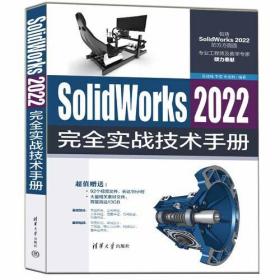
SolidWorks 2022完全实战技术手册
全新天津
¥ 66.33
-
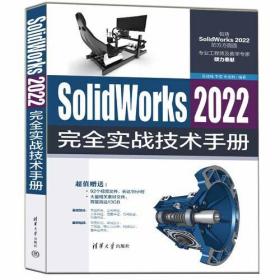
SolidWorks 2022完全实战技术手册
全新保定
¥ 66.33
-

SolidWorks 2022完全实战技术手册
全新广州
¥ 62.09
-
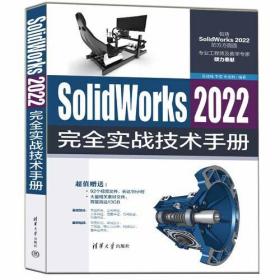
SolidWorks 2022完全实战技术手册
九五品杭州
¥ 52.47
-
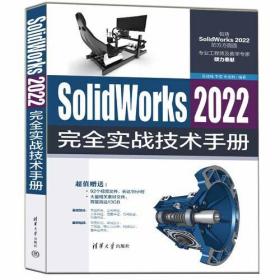
SolidWorks 2022完全实战技术手册
九五品杭州
¥ 52.47
-
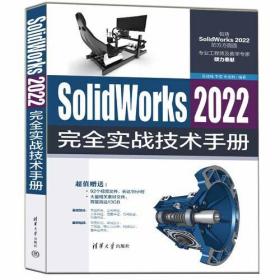
SolidWorks 2022完全实战技术手册
全新北京
¥ 45.54
-

SolidWorks 2022完全实战技术手册
全新广州
¥ 62.07
-
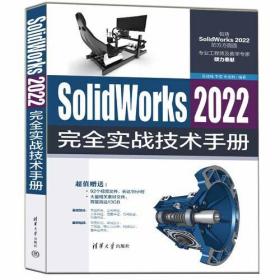
SolidWorks 2022完全实战技术手册
全新北京
¥ 61.21
-
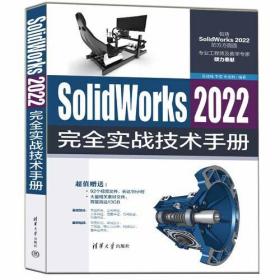
SolidWorks 2022完全实战技术手册
全新北京
¥ 59.40
— 没有更多了 —


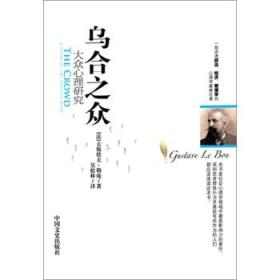

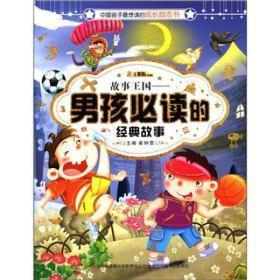

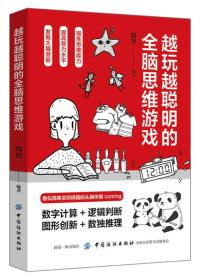
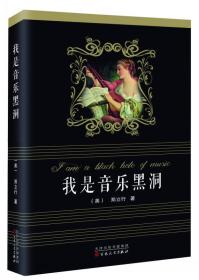
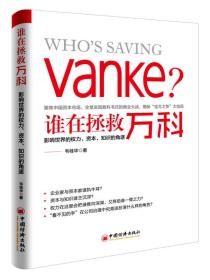



以下为对购买帮助不大的评价